Desain sebuah Broschüre yang terlihat profesional bisa menjadi tugas yang menantang, terutama ketika berhubungan dengan format yang menarik. Dalam panduan ini, saya akan menunjukkan langkah demi langkah bagaimana Anda dapat membuat brosur beberapa halaman dengan Faltumschlag khusus di bagian depan. Tutorial ini memberikan alat dan teknik yang Anda perlukan untuk mendesain brosur yang menarik di Adobe InDesign, baik dalam bentuk digital maupun cetak.
Pemahaman Utama
- Brosur memiliki format portrait DIN A4 dan Faltumschlag yang dapat dibuka.
- Desain dan konten brosur harus dikerjakan secara terpisah.
- Parameter cetak yang tepat sangat penting untuk mencapai hasil cetak yang berkualitas tinggi.
- Penggunaan garis desain diperlukan untuk membuat desain menjadi jelas terstruktur.
- Ekspor file yang benar sangat penting untuk cetakan.
- Brosur akhir akan dicetak dan disajikan dalam sebuah unboxing.
Panduan Langkah-demi-Langkah
Persiapan dan tata letak brosur
Sebelum Anda mulai mendesain brosur Anda, penting untuk menetapkan parameter dasar. Anda perlu memahami konten dan strukturnya. Pertama, buka Adobe InDesign dan buat dokumen baru. Pastikan untuk memilih format portrait (DIN A4). Di sini Faltumschlag berperan; ia memperbesar halaman sampul dengan satu halaman tambahan.

Menentukan elemen brosur
Terdapat total enam halaman yang perlu didesain: halaman sampul (U1), halaman belakang (U4) dan halaman dalam (U2 dan U3). Pastikan Faltumschlag berada di sisi kanan. Untuk menjaga agar tetap teratur, Anda bisa menggunakan garis panduan atau lapisan informasi.
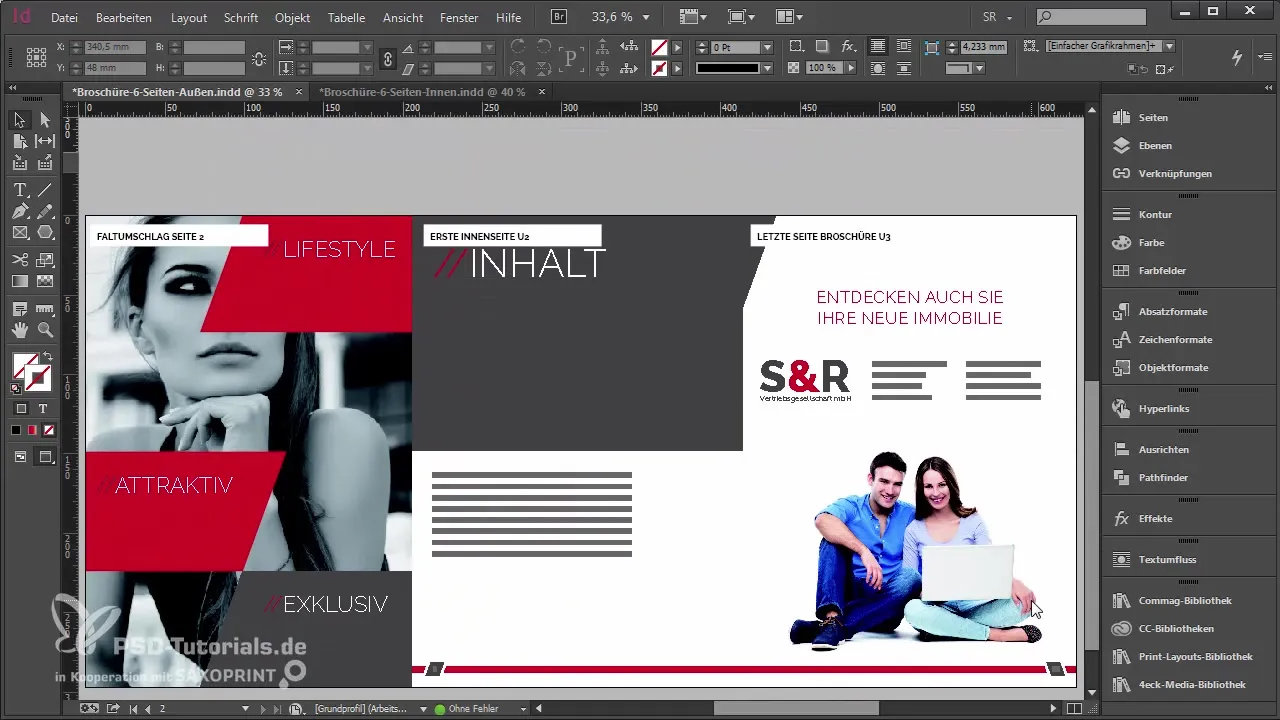
Memastikan parameter cetak
Sebelum Anda mulai mendesain kontennya, konfirmasi parameter cetak dengan penyedia layanan percetakan. Pertimbangkan kertas apa yang ingin Anda gunakan dan apakah Anda menginginkan finishing (misalnya, laminasi glossy). Saya merekomendasikan percetakan Saxoprint, karena mereka menawarkan banyak informasi berguna di situs web mereka. Brosur biasanya dicetak pada kertas gambar 170 g/m², yang ideal untuk penggunaan gambar.
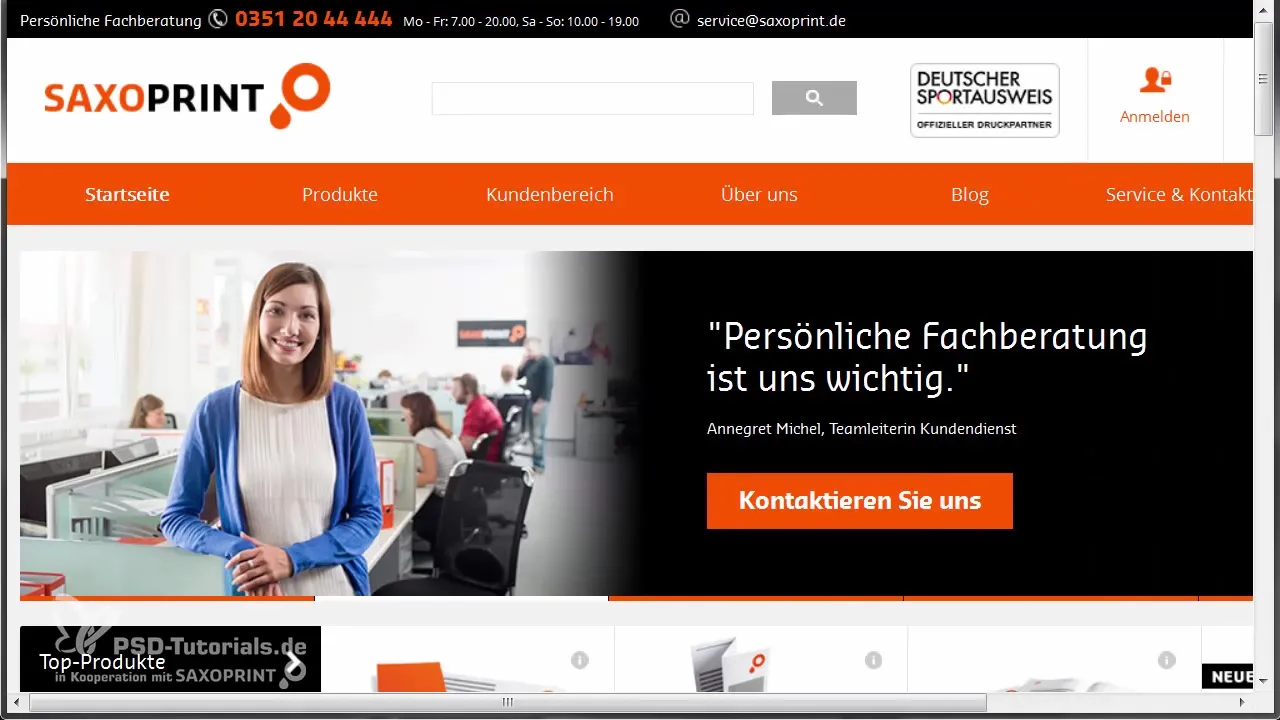
Menyesuaikan elemen desain
Sekarang Anda dapat menyiapkan area kerja di InDesign dengan tepat. Gunakan garis panduan untuk membagi halaman secara akurat. Bekerja dengan berbagai bentuk dan warna untuk menciptakan elemen desain yang menarik. Pastikan bahwa garis desain mengalir melalui seluruh brosur. Anda dapat bermain dengan persegi panjang, belah ketupat, dan bentuk lainnya untuk menciptakan gambar yang kohesif. Pertahankan garis desain tetap jelas dan konsisten.
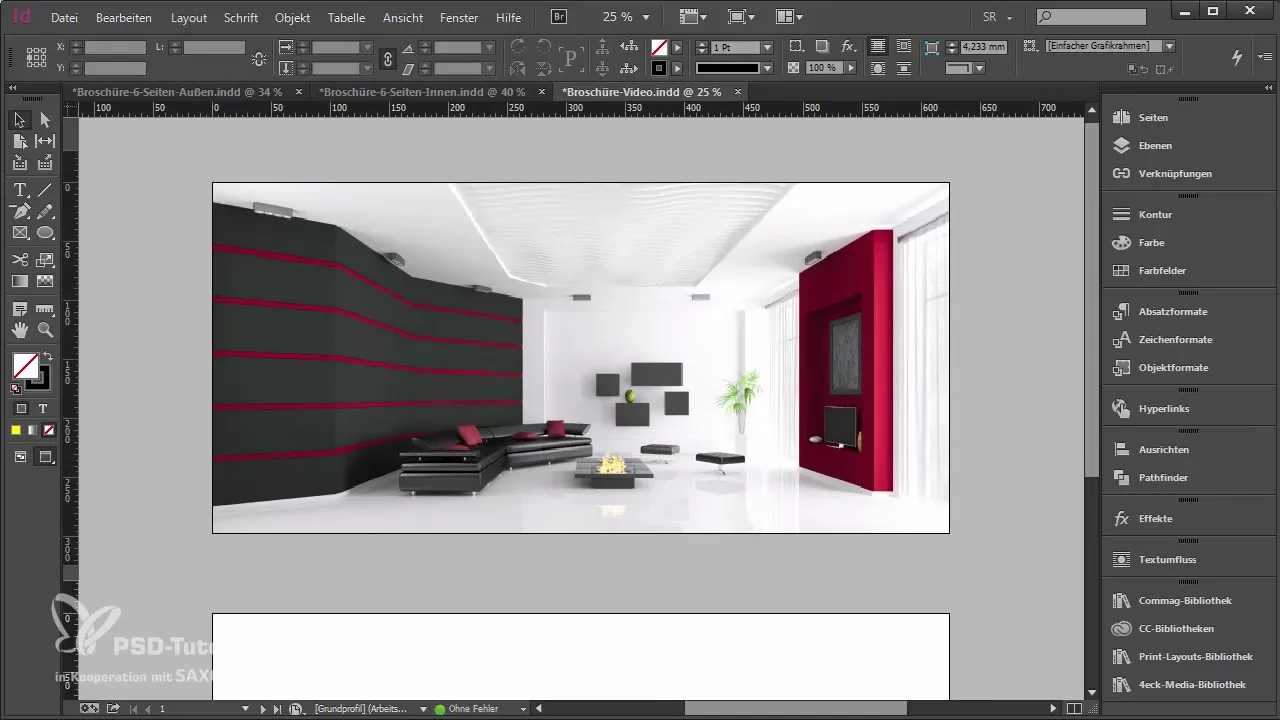
Membuat dan mendesain konten halaman
Saatnya untuk mendesain konten. Anda bisa menempatkan gambar, teks, dan grafik. Pastikan semua konten berada di dalam garis panduan dan mempertimbangkan pemotongan untuk menghindari garis potong yang tidak sedap dipandang. Saat Anda menyisipkan gambar, pastikan untuk melakukannya secara proporsional dan perhatikan agar gambar juga berada di dalam batas pemotongan.
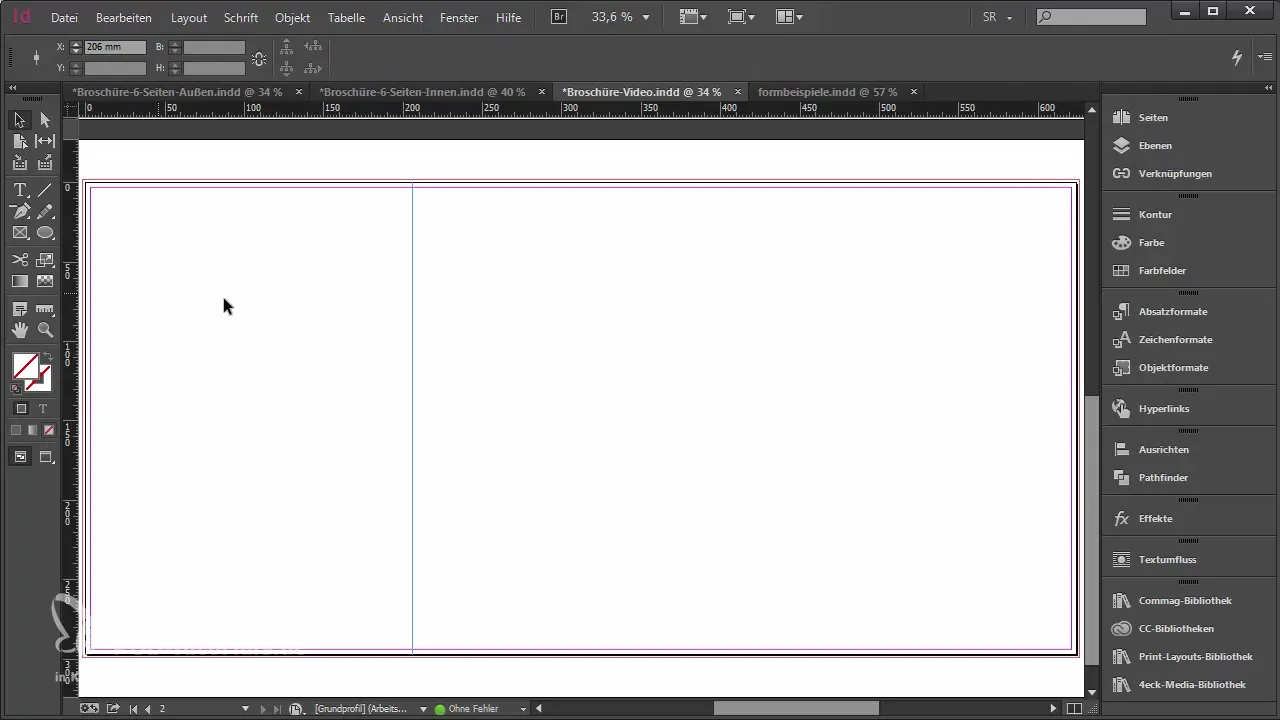
Pembagian halaman dan penomoran
Setelah Anda mendesain kontennya, atur nomor halaman. Anda dapat menggunakan halaman pola di InDesign untuk menetapkan paginasi secara otomatis. Pastikan bahwa halaman-halaman pertama dari halaman dalam dinomori dengan benar, sementara halaman sampul tidak perlu dinomori.
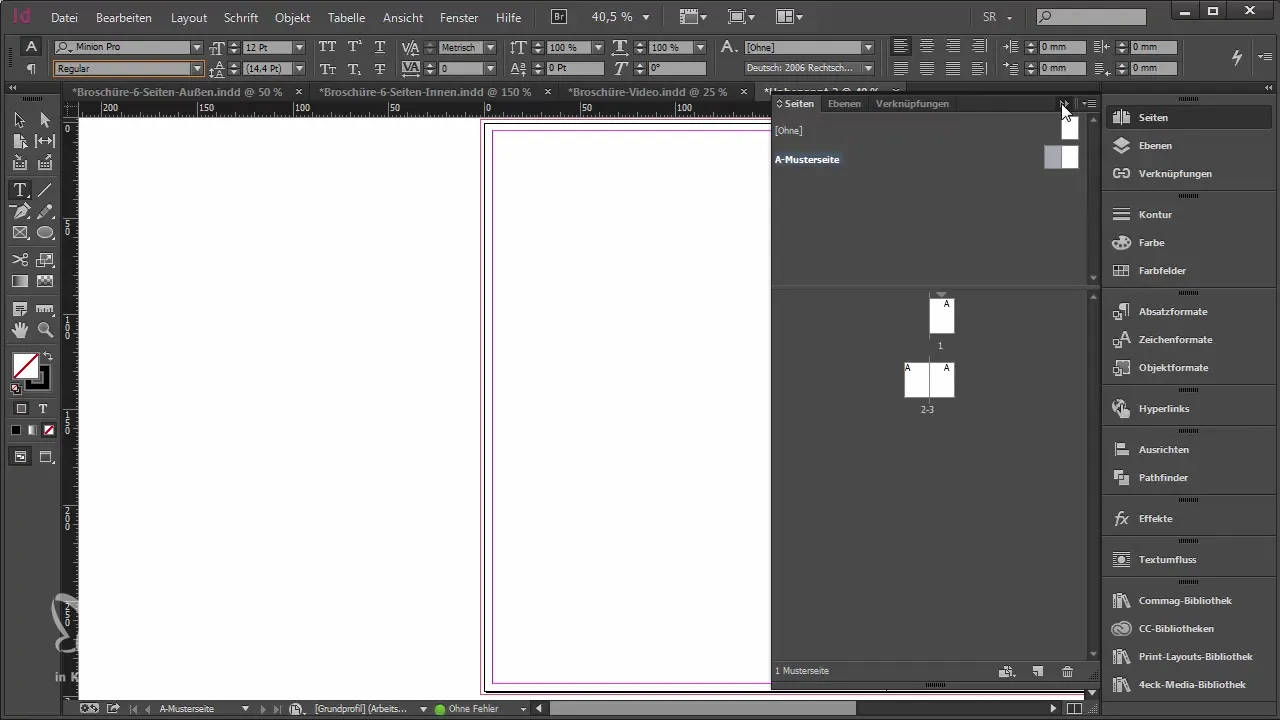
Ekspor file cetak
Setelah desain selesai, langkah berikutnya adalah mengekspor file. Pastikan untuk memilih format yang tepat untuk cetakan (sebaiknya PDF X3). Selama proses ekspor, Anda dapat memeriksa pengaturan untuk kualitas cetak dan pemotongan. Sangat penting agar font tertanam dan warna dikonversi dengan benar untuk menghindari masalah cetak yang tidak terduga.

Pesanan cetak dan unboxing
Setelah Anda mengekspor file, Anda dapat mengirimkannya ke percetakan. Di sini penting untuk memilih jumlah cetak dan material yang diinginkan. Setelah brosur dicetak, ia akan dikirim. Anda bisa membuka produk akhir dan mempersembahkan hasil kerja Anda. Dalam unboxing Anda akan melihat bagaimana desain terlihat dalam bentuk cetakan.

Ringkasan - Panduan untuk Membuat Brosur Beberapa Halaman dengan Faltumschlag
Dalam panduan ini, Anda telah belajar bagaimana cara sukses mendesain brosur beberapa halaman dengan Faltumschlag yang dapat dibuka. Anda telah mempelajari semua langkah yang diperlukan mulai dari perencanaan dan desain hingga percetakan dan unboxing. Terapkan pengetahuan baru Anda dan buat brosur profesional Anda sendiri!
Pertanyaan yang Sering Diajukan
Bagaimana cara membuat dokumen baru di InDesign?Anda pilih "File" > "New" dan tetapkan ukuran dan orientasi yang diinginkan.
Apa saja parameter cetak yang penting?Perhatikan kertas yang tepat, berat, dan finishing yang Anda butuhkan.
Bisakah saya menggenerate nomor halaman otomatis di InDesign?Ya, gunakan halaman pola di InDesign untuk mengatur paginasi.
Bagaimana cara mengekspor file cetak dengan benar dari InDesign?Masuk ke "File" > "Export", pilih PDF X3 dan pastikan semua pengaturan cetak sudah benar.
Di percetakan mana saya dapat mencetak brosur saya?Percetakan Saxoprint menawarkan banyak informasi berguna dan opsi untuk proyek Anda.

